Översikt: Ta bort en tidigare anställd och skydda data
Kolla in Microsoft 365 hjälp för småföretag på YouTube.
En fråga som vi ofta får är: "Vad ska jag göra för att skydda data och skydda åtkomst när en anställd lämnar min organisation?" Den här artikelserien beskriver hur du blockerar åtkomst till Microsoft 365 så att dessa användare inte kan logga in på Microsoft 365, vilka steg du bör vidta för att skydda organisationsdata och hur du ger andra anställda åtkomst till e-post och OneDrive-data.
Innan du börjar
För att slutföra stegen i den här serien använder du dessa Microsoft 365-funktioner.
| Produkt eller komponent | Resurs eller funktion |
|---|---|
| Administrationscentret för Microsoft 365 | Konvertera postlåda, vidarebefordra e-post, återkalla åtkomst, ta bort användare |
| Administrationscentret för Exchange | Blockera användare, blockera åtkomst till e-post, rensa enhet |
| OneDrive och SharePoint | Ge åtkomst till andra användare |
| Outlook | Importera pst-filer, lägg till postlåda |
| Active Directory | Ta bort användare i hybridmiljöer |
Lösning: Ta bort en tidigare anställd
Viktigt
Även om vi har numrerat stegen i den här lösningen och du inte behöver slutföra lösningen med den exakta ordningen rekommenderar vi att du utför stegen på det här sättet.
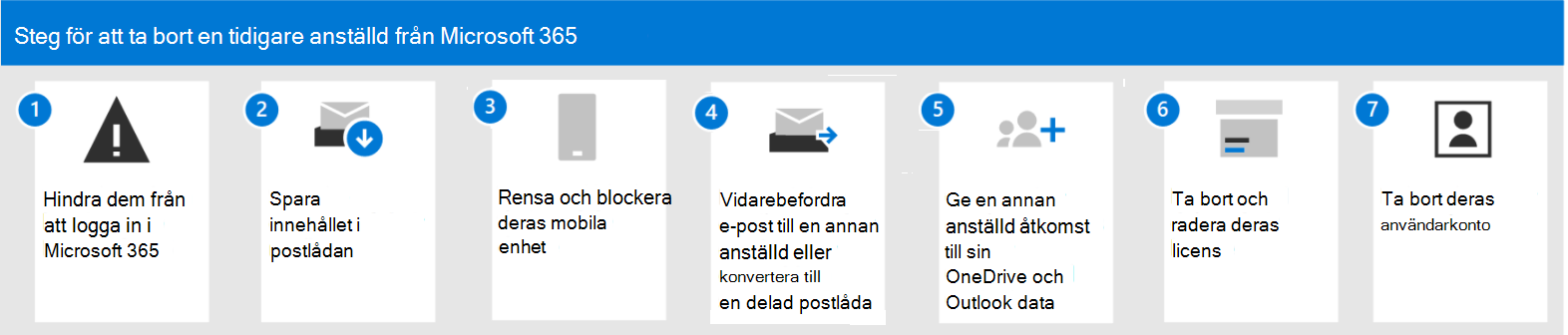
| Steg | Varför |
|---|---|
| Steg 1 – Förhindra att en tidigare anställd loggar in och blockerar åtkomst till Microsoft 365-tjänster | Detta blockerar din tidigare medarbetare från att logga in på Microsoft 365 och förhindrar personen från att komma åt Microsoft 365-tjänster. |
| Steg 2 – Spara innehållet i en tidigare anställds postlåda | Detta är användbart för den person som ska ta över medarbetarens arbete, eller om det finns en rättstvist. |
| Steg 3 – Rensa och blockera en tidigare anställds mobila enhet | Tar bort affärsdata från telefonen eller surfplattan. |
| Steg 4 – Vidarebefordra en tidigare anställds e-post till en annan anställd eller konvertera till en delad postlåda | Då kan du hålla den före detta anställdas e-postadress aktiv. Om du har kunder eller partners som fortfarande skickar e-post till den före detta anställdas e-postadress hamnar den hos den person som har tagit över arbetet. |
| Steg 5 – Ge en annan anställd åtkomst till OneDrive- och Outlook-data | Om du bara tar bort en användares licens, men inte tar bort kontot, kommer innehållet på användarens OneDrive att finnas tillgängligt för dig även efter 30 dagar. Innan du tar bort kontot bör du ge åtkomst till deras OneDrive och Outlook till en annan användare. När du har tagit bort en anställds konto behålls innehållet i deras OneDrive och Outlook i 30 dagar. Under dessa 30 dagar kan du dock återställa användarens konto och få åtkomst till deras innehåll. Om du återställer användarens konto förblir OneDrive- och Outlook-innehållet tillgängligt för dig även efter 30 dagar. |
| Steg 6 – Ta bort och ta bort Microsoft 365-licensen från en tidigare anställd | När du tar bort en licens kan du tilldela någon annan den. Du kan också radera licensen så att du inte behöver betala för den förrän du anställer någon ny. När du tar bort eller raderar en licens sparas användarens gamla e-post, kontakter och kalender i 30 dagar, och tas sedan bort permanent. Om du tar bort eller raderar en licens, men inte tar bort kontot, kommer innehållet på användarens OneDrive att finnas tillgängligt för dig även efter 30 dagar. |
| Steg 7 – Ta bort en tidigare anställds användarkonto | Detta tar bort kontot från administrationscentret. Hjälper dig att hålla ordning och reda. E-postmeddelanden till den tidigare medarbetarens användarkonto tas inte emot. |
Titta: Ta bort en användaröversikt
Kolla in den här videon och andra på vår YouTube-kanal.
Använder ni Active Directory i organisationen?
Om din organisation synkroniserar användarkonton till Microsoft 365 från en lokal Active Directory-miljö måste du ta bort och återställa dessa användarkonton i din lokala Active Directory-tjänst. Du kan inte ta bort eller återställa dem i Microsoft 365.
Information om hur du tar bort och återställer användarkonto i Active Directory finns i Ta bort ett användarkonto.
Om du använder Microsoft Entra ID läser du PowerShell-cmdleten Remove-MgUser.
Relaterat innehåll
Återställa en användare (artikel)
Lägga till en ny anställd i Microsoft 365 (artikel)
Tilldela eller ta bort tilldelning av licenser för användare i Administrationscenter för Microsoft 365 (artikel)
Remove-CalendarEvents